Заметка
Настройки безопасности, установленные администратором в школе, на работе, в библиотеке или на работе, могут помешать вам получить доступ к определенным веб-страницам. Этот документ и Computer Hope не помогут пользователям обойти эти меры безопасности. Этот документ предназначен для того, чтобы помочь домашним пользователям или пользователям, которые раньше имели доступ к веб-странице.
Сайт закрыт
Если сервер, на котором размещен сайт, не работает, любой, кто попытается получить доступ к странице, получит ошибки. Чтобы определить, работает ли сайт, используйте инструменты, описанные в нашем разделе, как проверить, не работает ли веб-сайт или веб-страница, чтобы определить, работает ли она.
Если веб-сайт работает, но вы не можете получить к нему доступ, продолжите чтение приведенных ниже советов, чтобы помочь решить эту проблему. Если страница не работает, мы предлагаем дать сайту несколько часов на восстановление.
Проблема с веб-страницей или сервером, на которой размещается веб-страница
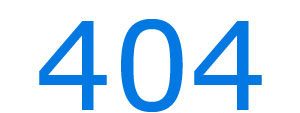
Если вы получаете 404, 500, 501 или другую ошибку HTTP, убедитесь, что ошибка связана с тем, что страница не найдена, а не с ошибкой, связанной с ошибкой на сервере.
- Полный список кодов ошибок HTTP.
Проблема с браузером
В некоторых ситуациях интернет-браузеры могут столкнуться с проблемами, которые могут помешать им получить доступ к некоторым интернет-страницам. Убедитесь, что это не проблема браузера, закройте все открытые браузеры, а затем снова откройте и снова попытайтесь получить доступ к странице.
Кроме того, пользователи, использующие Internet Explorer, могут также выполнить основные действия по устранению неполадок Internet Explorer.
DNS или другая проблема с провайдером
Если вы перепробовали все вышеперечисленные предложения и знаете, что сайт работает для других пользователей, скорее всего, у вас возникла проблема с настройками вашего интернет-провайдера или DNS.
Широкополосные пользователи
Если вы используете широкополосное подключение к Интернету, попробуйте выполнить приведенные ниже шаги, прежде чем пытаться обратиться в службу поддержки.
- Выключите компьютер.
- Отключите питание вашего модема (например, кабельного модема) и, если у вас есть сетевой маршрутизатор, отключите питание от этого маршрутизатора.
- После отключения подождите несколько секунд, снова подключите питание к каждому устройству, а затем снова включите компьютер. Выполнение этого простого набора шагов часто может решить множество проблем, связанных с подключением, особенно для тех, кто использует кабельный широкополосный доступ для подключения к Интернету.
Контактная поддержка
- Если вы используете интернет-провайдера для подключения к Интернету, мы рекомендуем обратиться к вашему интернет-провайдеру за дополнительной помощью и поддержкой.
- Если вы работаете в школе или в корпоративной сети, обратитесь к администратору вашей сети или в свой ИТ-отдел.
Вредоносные программы или настройки безопасности, блокирующие адрес
Если на вашем компьютере установлена ОС Microsoft Windows, некоторые вредоносные программы могут влиять на то, как ваш компьютер подключается к Интернету, и какие веб-страницы он может получить. Мы предлагаем вам проверить компьютер на наличие вредоносных программ, используя бесплатную утилиту, например Malwarebytes.
Ваш IP-адрес заблокирован сайтом
Если вы выполнили все вышеуказанные действия и не можете получить доступ к сайту социальной сети, форуму, электронной почте, страницам чата и т. Д., Ваш IP-адрес может быть специально заблокирован. Вы или кто-то, кто делится вашим IP-адресом, возможно, не следовали правилам и вызвали запрет вашего IP-адреса в службе. В таких ситуациях вам необходимо связаться с веб-мастером сайта, к которому вы пытаетесь обратиться, чтобы получить дополнительную помощь в удалении блока.





